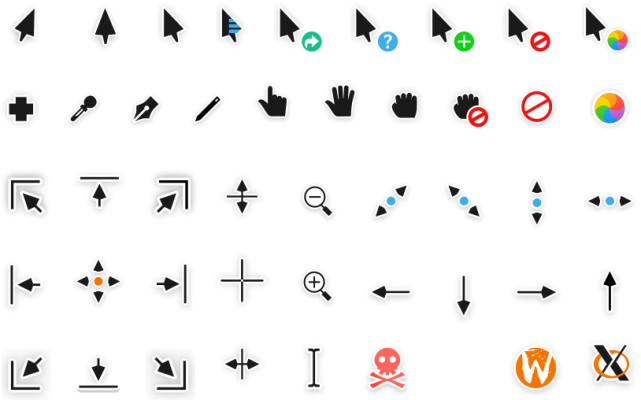Il tema Capitaine Cursors offre un design elegante e moderno del cursore per il sistema operativo Linux. Questo tema mira ad aggiungere eleganza e personalità al vostro ambiente di lavoro. Capitaine Cursors ha un aspetto minimalista e moderno che può essere piacevole alla vista e coordinato con i temi moderni del desktop.
Quali sono le caratteristiche speciali del tema?
Le caratteristiche del tema Capitaine Cursors includono:
- Design semplice e minimalista: i cursori hanno linee pulite e forme uniche, che conferiscono loro un aspetto elegante e moderno.
- Cursori animati: il tema offre diversi cursori animati che possono aggiungere un po' di vivacità all'ambiente di lavoro.
- Varietà di opzioni: il tema include diverse opzioni per i cursori, consentendovi di scegliere lo stile e la combinazione di colori che più vi aggrada.
- Installazione semplice: l'installazione del tema Capitaine Cursors è generalmente semplice e può essere effettuata scaricando e decomprimendo l'archivio nella cartella cursors.
Il tema Capitaine Cursors è una scelta popolare tra gli utenti Linux che desiderano cambiare l'aspetto dei propri cursori e dare uno stile moderno al proprio ambiente di lavoro. Offre un design minimalista e una varietà di opzioni per personalizzare l'aspetto del sistema.
Come installarlo correttamente?
Seguite i passaggi seguenti per installare il tema Capitaine Cursors su Linux:
- Assicuratevi di avere installato il gestore di cursori. La maggior parte delle distribuzioni installa il gestore di cursori per impostazione predefinita, tuttavia, se non ne avete uno, installatelo con il comando: sudo apt-get install gnome-tweaks. Se si utilizza una distribuzione diversa, scoprire quale gestore di cursori è supportato e installarlo.
- Scaricare Capitaine Cursors. Il repository ufficiale del tema dei cursori si trova all'indirizzo: https://github.com/keeferrourke/capitaine-cursors.
- Decomprimere l'archivio scaricato con il tema.
- Aprire il gestore di cursori. In ambiente GNOME, è possibile farlo lanciando Impostazioni e selezionando Aspetto o Cursori. In altri ambienti desktop, la posizione potrebbe essere diversa.
- Nel Gestore cursori, cercare l'opzione "Imposta cursore". Fare clic su di essa per aprire la finestra di dialogo di selezione del cursore.
- Passare alla cartella decompressa con il tema Capitaine Cursors e selezionare il file corrispondente al cursore di destinazione (di solito un file con estensione .tar.gz).
- Confermare la selezione del cursore e chiudere Cursor Manager.
- Il tema Capitaine Cursors dovrebbe ora essere installato e disponibile per la selezione in Cursor Manager.
Nota: se si utilizza un sistema operativo diverso, come Windows o macOS, l'installazione del tema Cursors potrebbe essere diversa.
Per le istruzioni di installazione relative alla propria piattaforma, consultare la documentazione o la comunità di riferimento.